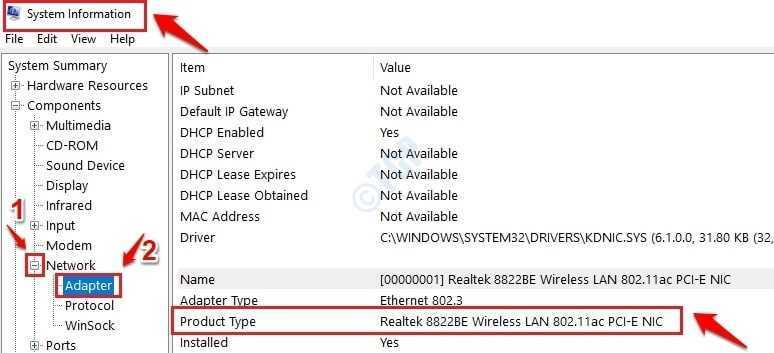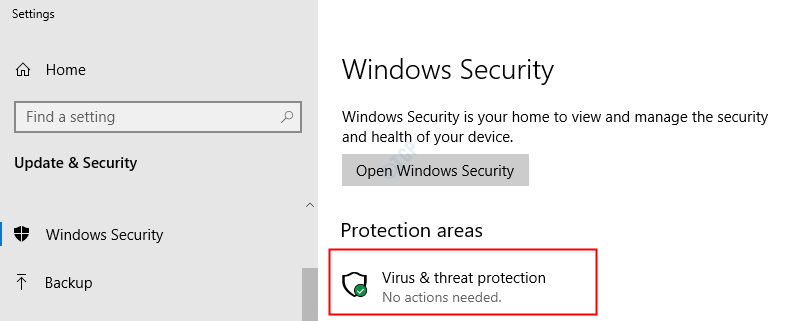Številni uporabniki sistema Windows so poročali, da so videli napako BSOD z naslednjim sporočilom o napaki v svojem sistemu:
Vaš računalnik je naletel na težavo in ga je treba znova zagnati. Zbiramo samo nekaj podatkov o napakah, nato pa bomo znova zagnali za vas. Če želite izvedeti več, lahko pozneje v spletu poiščete to napako: bddci.sys
V tem članku si oglejmo, kako enostavno odpraviti to težavo v sistemu Windows 11.
Koraki, ki jih je treba upoštevati za odpravo napake BSOD bddci.sys v sistemu Windows 11:
1. Odprite teci Terminal tako, da držite tipko Windows in R tipke hkrati.
2. Vrsta ms-nastavitve: obnovitev in pritisnite V REDU.
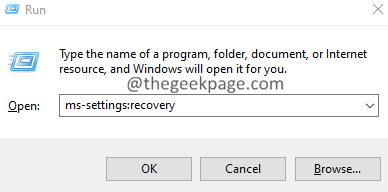
3. V oknih, ki se odprejo, poiščite Možnosti obnovitve oddelek. Zraven Napredni zagon, kliknite na Znova zaženi zdaj gumb, kot je prikazano spodaj.
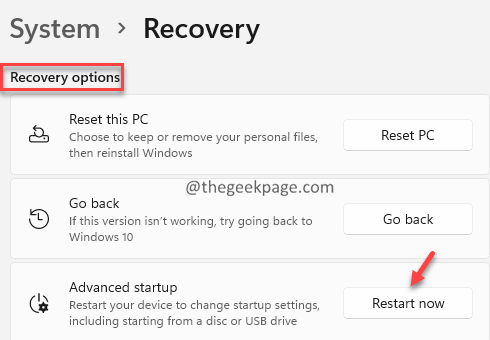
4. S sporočilom lahko vidite modri zaslon Prosim počakaj.
5. V oknu, ki se prikaže, kliknite na Odpravljanje težav ploščice.
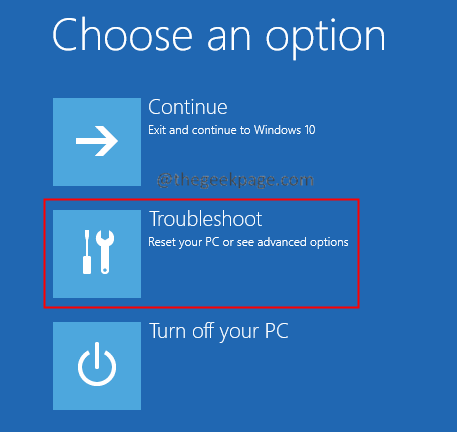
6. Zdaj kliknite na Napredne možnosti ploščice.
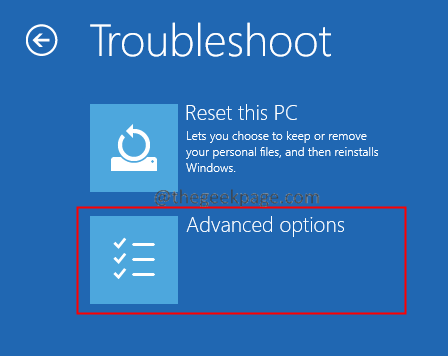
7. Kliknite na ukazni poziv ploščice.
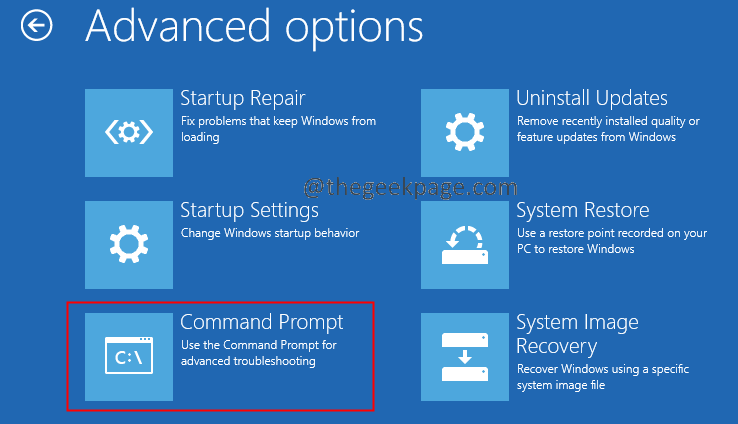
8. V oknu ukaznega poziva, ki se odpre, enega za drugim vnesite spodnje ukaze. Po vsakem ukazu ne pozabite pritisniti Enter.
bcdedit /enum
9. Zdaj preverite, kje je nameščen Windows. V razdelku Windows Boot Loader preverite vrednost, ki ustreza napravo možnost.
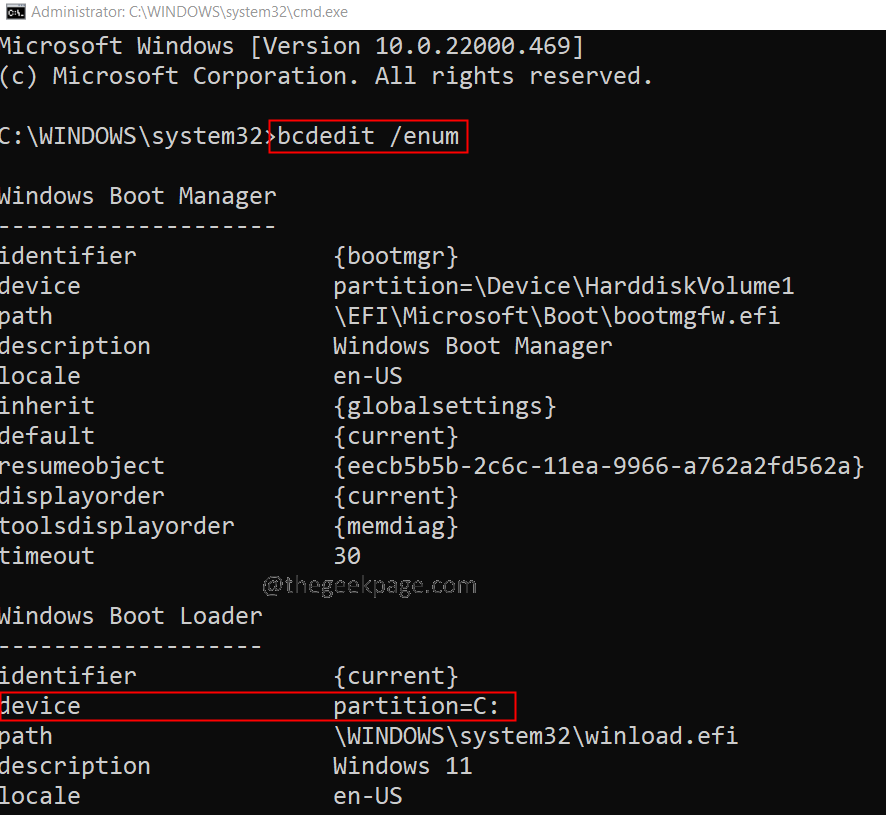
10. Ko končate, izvedite spodnje ukaze enega za drugim.
C: cd C:\Windows\System32\gonilniki. del bddci.sys
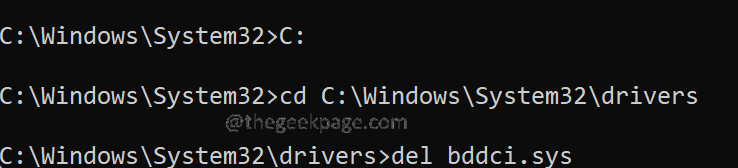
10. Po izbrisu lahko s spodnjim ukazom preverite, ali je datoteka uspešno izbrisana ali ne.
dir bd*.*
Če vidite sporočilo Datoteka ni najdena, to potrdi uspešno brisanje datoteke.
To je vse.
Upamo, da je bil ta članek informativen. Vljudno komentirajte in nam sporočite, ali so vam ti koraki pomagali odpraviti to težavo.
Hvala za branje.